安装问题故障排除
在安装和初始化 Home Assistant 时,您可能会遇到问题。本页面旨在帮助您解决最常见的问题。
无法在浏览器中访问 Home Assistant
问题:"无法访问此网站"
当尝试在浏览器中访问 Home Assistant 时,浏览器显示"无法访问此网站"的消息。
描述
这意味着浏览器无法在网络上找到您的 Home Assistant 安装。
解决方案
要解决此问题,请尝试以下步骤:
-
确保您的 Home Assistant 设备已通电(LED 灯亮起)。
-
确保您的 Home Assistant 安装已连接到互联网:
- 确保以太网电缆已插入 Home Assistant 和路由器或交换机。
- 确保您的网络可以访问互联网。
- 在首次启动期间,时间将同步。确保您的网络允许 NTP。
- 在首次启动期间,Home Assistant 会完成安装。它需要访问以下 URL:
- version.home-assistant.io:获取新版本信息。
- github.com:更新附加组件商店的元数据。
- ghcr.io:GitHub 容器注册表,用于获取新的 Home Assistant 更新。
-
确保您打开浏览器访问 Home Assistant 的系统与 Home Assistant 连接到同一网络。
- 例如,如果运行浏览器的系统使用 Wi-Fi,请确保它使用与 Home Assistant 相同的 Wi-Fi。
-
确保您输入的地址正确。
- 特别是如果消息包含错误代码"ERR_CONNECTION_REFUSED",很可能是 URL 的端口部分(
:8123)有拼写错误。 - 通常,URL 是
http://homeassistant.local:8123。 - 如果您运行的是较旧版本的 Windows 或具有更严格的网络配置,请尝试使用
http://homeassistant:8123。
- 特别是如果消息包含错误代码"ERR_CONNECTION_REFUSED",很可能是 URL 的端口部分(
-
系统可能仍在启动中。等待几分钟并刷新页面。
- 刷新可能因浏览器而异。查找刷新图标,或按
CTRL+R或CTRL+SHIFT+R。
- 刷新可能因浏览器而异。查找刷新图标,或按
-
检查路由器的 Web 界面,查看分配给您的 Home Assistant 安装的 IP 地址。
- 直接在浏览器中输入此 IP 地址(
http://x.x.x.x:8123)。
- 直接在浏览器中输入此 IP 地址(
-
如果仍然无法访问 Home Assistant,请将键盘和显示器连接到运行 Home Assistant 的设备以访问控制台并查看 Home Assistant 卡在哪里。
- 如果您使用 Home Assistant Green,请按照这些步骤访问控制台。
- 如果您使用 Home Assistant Yellow,请按照这些步骤从 Windows 访问控制台,或从 Linux 或 macOS 访问控制台。
"安装 Home Assistant 时出错"
问题:在初始化过程中出现"安装 Home Assistant 时出错"
您正在进行初始化过程,但收到安装 Home Assistant 时出错的消息。
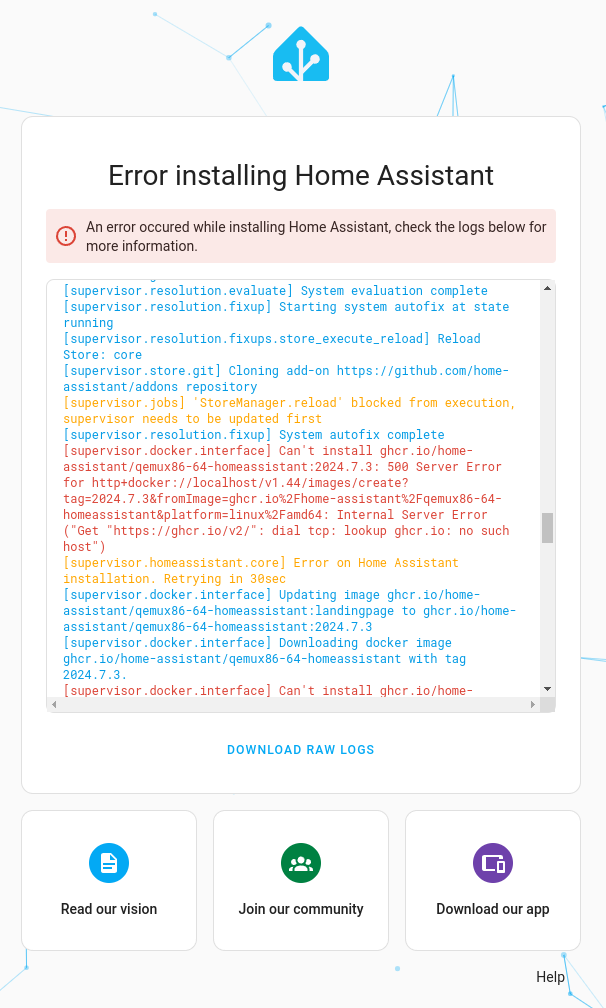
解决方案
- 确保您的网络可以访问互联网。
- 在首次启动期间,时间将同步。确保您的网络允许 NTP。
- 在首次启动期间,Home Assistant 会完成安装。它需要访问以下 URL:
- version.home-assistant.io:获取新版本信息。
- github.com:更新附加组件商店的元数据。
- ghcr.io:GitHub 容器注册表,用于获取新的 Home Assistant 更新。
- 更改网络环境后,等待几分钟。Home Assistant 将尝试重新连接。
- 向我们的社区寻求帮助
卡在"准备 Home Assistant"阶段
问题:初始化过程似乎卡在"准备 Home Assistant"阶段
您正在进行初始化过程,但进程似乎卡在准备 Home Assistant步骤。
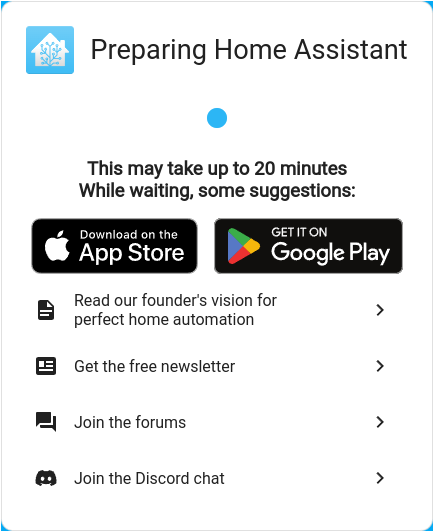
解决方案
-
选择 pulsing blue dot 以查看日志文件。
- 日志文件可能会提供有关当前状态的更多信息。
-
确保您的网络可以访问互联网。
- 在首次启动期间,时间将同步。确保您的网络允许 NTP。
- 在首次启动期间,Home Assistant 会完成安装。它需要访问以下 URL:
- version.home-assistant.io:获取新版本信息。
- github.com:更新附加组件商店的元数据。
- ghcr.io:GitHub 容器注册表,用于获取新的 Home Assistant 更新。
-
更改网络环境后,等待几分钟。Home Assistant 将尝试重新连接。